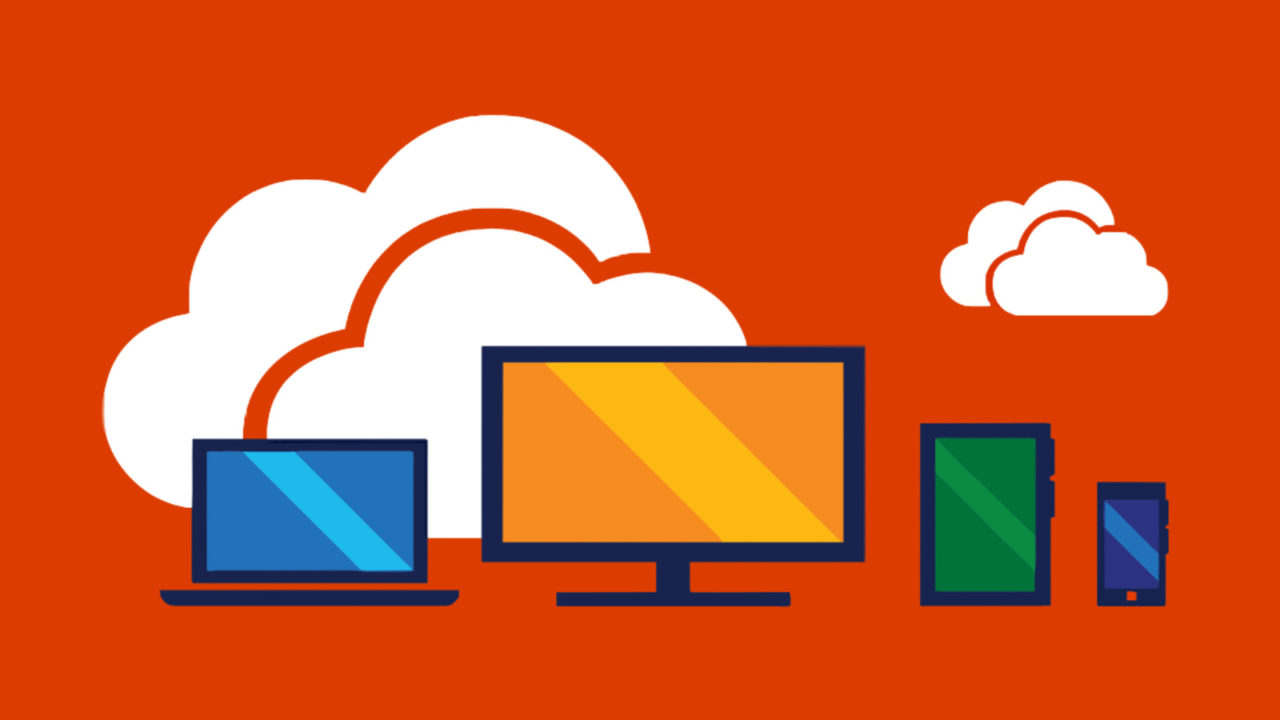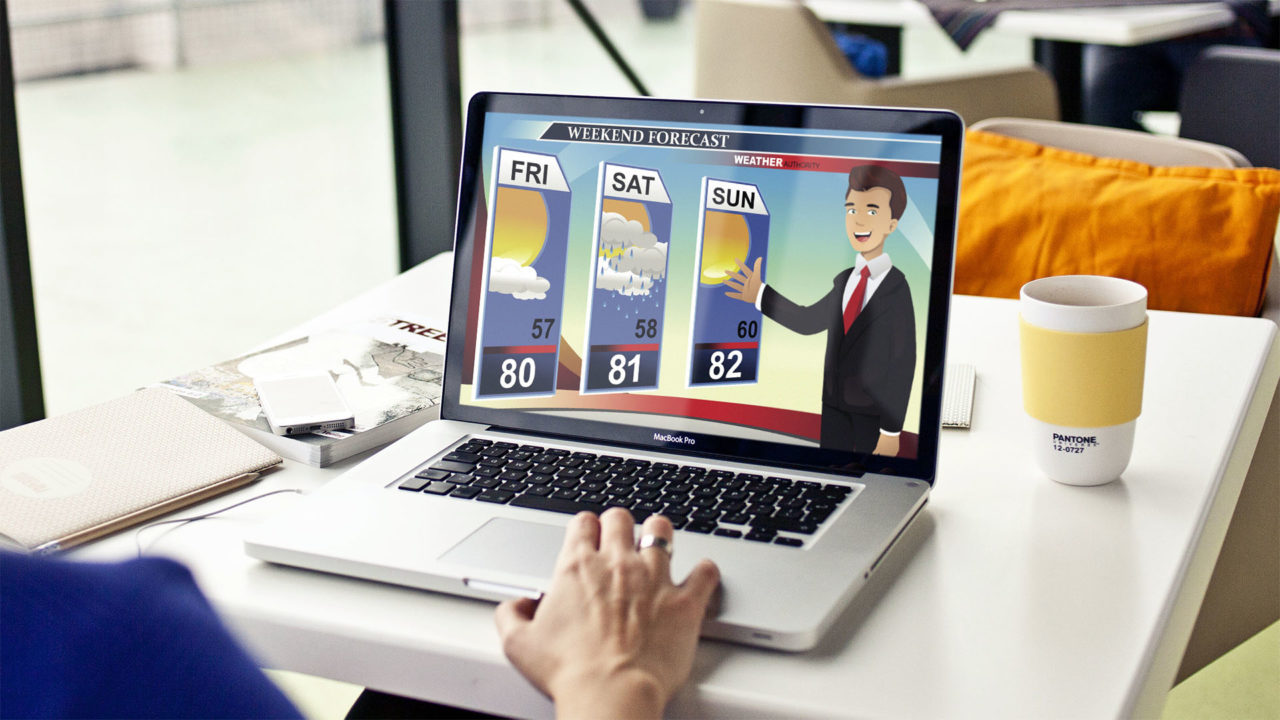Bagi mereka yang ingin meningkatkan keselamatan kediaman mereka, Nest Indoor Cam mungkin merupakan penyelesaian terbaik. Dengan perkhidmatan langganan Nest Aware, amaran orang, dan penstriman 24/7, ia dirancang untuk mengawasi apa yang penting walaupun anda berada jauh.

Walaupun begitu, seperti mana-mana alat elektronik di luar sana, ada kemungkinan Nest Indoor Cam kadang-kadang tidak berfungsi seperti yang diharapkan. Sekiranya tidak responsif setelah pemasangan atau aplikasi membeku semasa penyediaan, anda mungkin perlu menetapkan semula ke lalai kilang. Mari kita lihat cara melakukannya.
Pembuangan dari Akaun
Beberapa kamera Nest mempunyai butang reset kilang, tetapi itu tidak berlaku dengan Nest Indoor Cam. Hanya ada satu cara untuk menetapkan semula kamera keselamatan ini - anda perlu mengeluarkannya dari akaun Nest anda.
Anda boleh melakukannya dari peranti mudah alih atau komputer anda, dan prosesnya sama. Sekiranya anda menggunakan komputer, pergi ke home.nest.com dan ikuti arahannya.
Pertama, anda perlu membuka aplikasi Nest pada peranti anda. Kemudian anda perlu memilih kamera yang ingin dikeluarkan pada skrin Utama. Di bahagian atas layar, akan ada ikon roda gigi yang perlu Anda ketuk untuk membuka tetapan kamera.

Setelah memasukkan tetapan, perhatikan bagaimana anda menetapkan setiap pilihan kamera. Sebagai alternatif, jika anda menggunakan komputer, ambil tangkapan skrin dengan telefon atau pilihan PrintScreen. Tetapi jangan lewatkan langkah ini - anda memerlukan maklumat ini semasa memulihkan tetapan setelah anda menyambungkan semula kamera ke aplikasi.
Setelah mencatat semuanya, anda boleh menatal ke bahagian bawah skrin di mana anda akan mendapat pilihan bernama "Keluarkan kamera". Ketik atau klik padanya, dan anda akan diminta untuk mengesahkan.

Anda akan menerima e-mel pengesahan dari Nest, di mana mereka akan memberitahu anda bahawa mereka telah mengeluarkan kamera dari Akaun Nest anda.
Tujuan Tetapan Semula Kilang
Memperbaiki masalah fungsi Nest Cam Indoor bukanlah satu-satunya tujuan penetapan semula kilang. Kadang-kadang orang perlu melakukan tetapan semula kilang jika mereka ingin memberikan kamera kepada orang lain. Sekiranya ini berlaku, anda sudah selesai. Tetapi jika anda akan menyelesaikan beberapa masalah teknikal dan ingin menggunakan kamera lebih jauh, maka anda perlu menyambungkannya semula ke aplikasi dan memasangnya semula.
Penting juga untuk tidak membatalkan langganan Nest Aware anda jika anda ingin terus menggunakan Nest Indoor Cam anda. Ia tidak ada kaitan dengan penyetelan semula, dan ini hanya akan menyulitkan.
Setelah mengeluarkan kamera dari Akaun Nest, semua tetapan akan kembali ke lalai, dan anda akan kehilangan Sejarah Video yang dirakam. Itulah sebabnya sangat penting untuk memastikan bahawa tetapan semula kilang adalah tindakan yang tepat untuk diambil.
Mulakan Semula atau Tetapkan Semula Kilang?
Kerana alasan yang dinyatakan di atas, jika kamera anda tidak berfungsi sebagaimana mestinya, ada baiknya anda mencuba menghidupkannya semula sebagai langkah pertama. Itu mungkin berguna dalam menyelesaikan pelbagai masalah, terutamanya jika kamera anda menghadapi masalah untuk menyambung ke internet.
Tidak seperti tetapan semula kilang, memulakan semula Net Indoor Cam anda, anda akan mengekalkan semua tetapan yang telah anda buat. Ia akan dapat menyambung semula ke rangkaian WiFi, dan anda masih dapat mengawalnya di aplikasi.
Yang perlu anda lakukan untuk menghidupkan semula kamera anda ialah mencabut penyesuai kuasa. Tunggu 10 saat, kemudian pasangkan kembali penyesuai kuasa ke soket. Itu sahaja. Ini mungkin tidak menyelesaikan masalah, tetapi sekurang-kurangnya Anda akan tahu bahawa tidak ada cara lain selain melakukan penetapan semula kilang.
Perkara Yang Perlu Diketahui Sebelum Ini
Penting untuk mengetahui semua perkara yang akan berlaku selepas anda menetapkan semula Nest Indoor Cam anda dari kilang. Oleh itu, setelah anda mengeluarkannya dari aplikasi Nest, kata laluan WiFi dan nama rangkaian akan dilupakan, dan tidak dapat menyambung semula secara automatik. Setelah anda menyambungkannya semula ke aplikasi, semua tetapan tersuai anda akan hilang (kembali ke lalai).
Sekiranya anda bertujuan untuk menambahkan kamera anda ke akaun baru atau menyingkirkannya sepenuhnya dan anda mempunyai langganan Nest Aware, anda harus membatalkan langganan tersebut sebelum ini melakukan tetapan semula kilang. Itu akan menyebabkan kerugian yang tidak dapat dipulihkan lagi. Sebaik sahaja anda memutuskan kamera dari aplikasi, semua tangkapan gambar, Zon Aktiviti, dan keseluruhan sejarah video anda akan dipadamkan. Dan setelah semua yang dihapus, semuanya akan hilang - tidak ada cara untuk memulihkannya. Nest tidak menyimpan sandaran.
Walau bagaimanapun, ada cara untuk mengekalkan rakaman video jika ia mempunyai nilai tertentu, emosi atau sebaliknya. Anda perlu membuat selang waktu atau klip video, kemudian memuat turunnya ke komputer atau telefon anda untuk disimpan sebelum melakukan reset kilang.
Untuk semua sebab yang dinyatakan di atas, anda harus mencuba memulakan semula atau pilihan penyelesaian masalah lain sebelum anda memutuskan untuk menetapkan semula kilang. Menyedari sepenuhnya kerugian kekal adalah bahagian penting dalam keputusan.

Jangan Lompat Senapang
Melakukan tetapan semula kilang pada Nest Indoor Cam anda sangat pantas dan mudah. Hanya ada beberapa langkah yang akan mengambil masa lima minit. Tetapi itu tidak bermakna anda harus melakukannya ketika kedua timbulnya masalah pertama. Dalam kebanyakan kes, restart sederhana sudah cukup. Walaupun menetapkan semula cam ke tetapan kilang adalah sepotong kek, mendapatkannya semula di landasan pilihan anda akan memerlukan tambahan.
Adakah anda berpuas hati dengan Nest Indoor Cam anda? Adakah anda tahu pilihan penyelesaian masalah lain untuk kamera yang tidak berfungsi? Beritahu kami di bahagian komen di bawah.